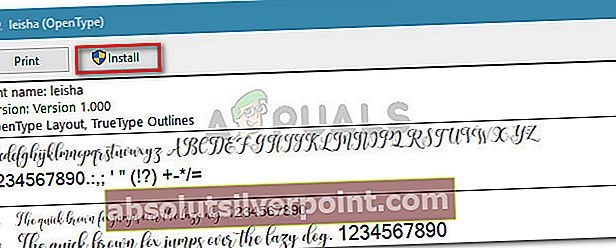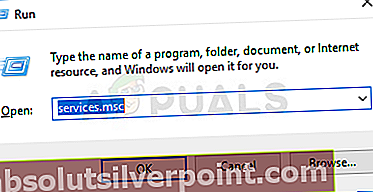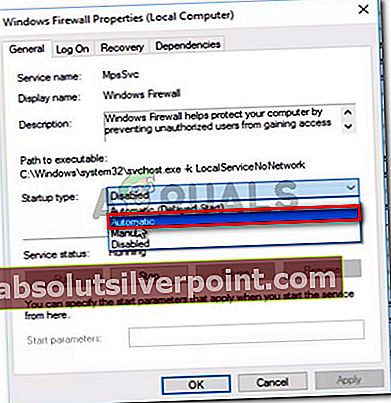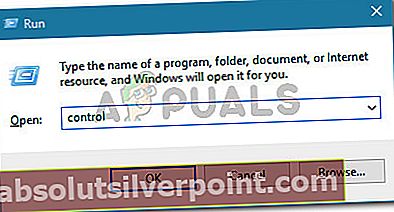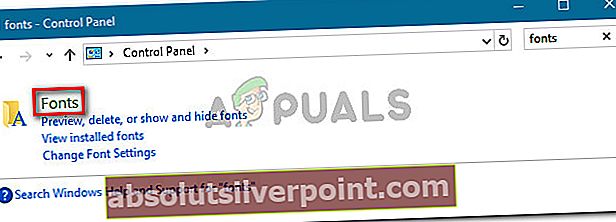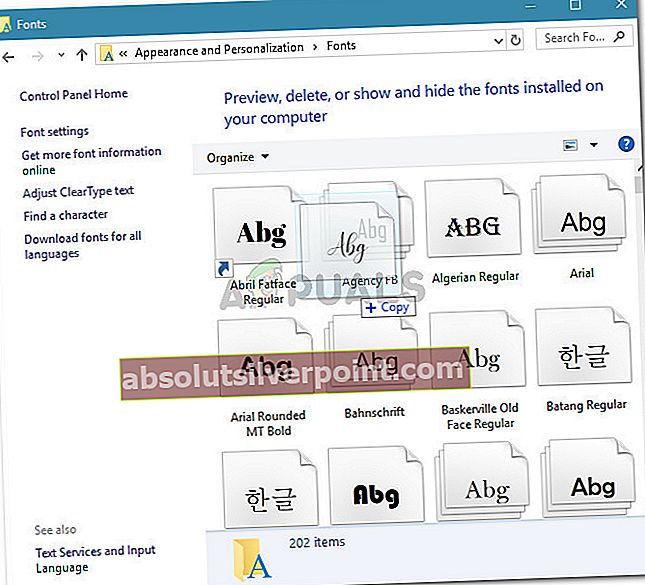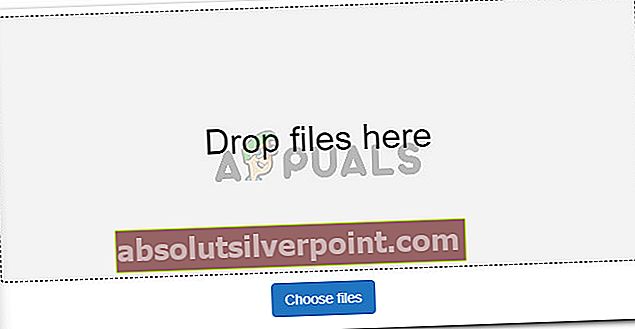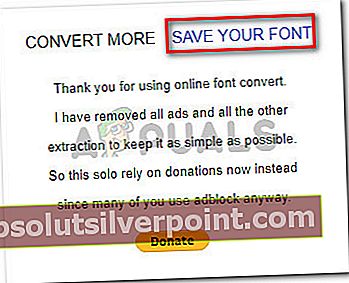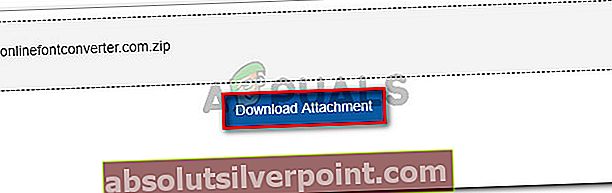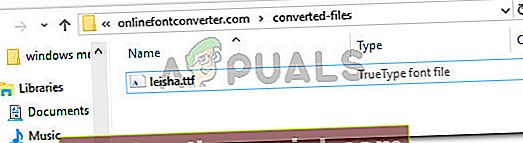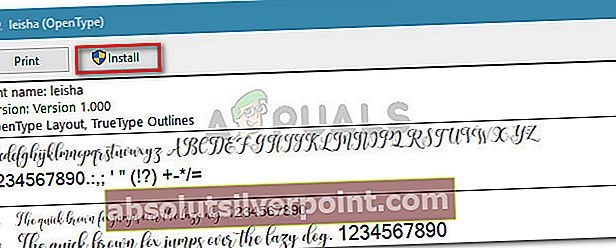Několik uživatelů systému Windows hlásí, že nejsou schopni nainstalovat určitá písma. Chyba, která se objeví, je „Zdá se, že soubor„ Název písma “není platným písmem.“ Tato konkrétní chyba se údajně vyskytuje u každé nedávné verze systému Windows, včetně Windows 7, Windows 8.1 a Windows 10.

Co způsobuje, že se nezdá být platná chyba písma?
Zkoumali jsme tento konkrétní problém tím, že jsme se podívali na různé zprávy uživatelů a pokusili se replikovat chybovou zprávu na našem chybovém stroji. Na základě toho, co jsme shromáždili, existuje několik důvodů, proč k této chybě dochází:
- Instalace písma nemá oprávnění správce - K instalaci písma do počítače se systémem Windows budete potřebovat oprávnění správce. S touto konkrétní chybovou zprávou se můžete setkat, pokud používáte omezený (hostovaný) účet Windows.
- TTC není přímo podporován Windows - Písma TrueType Collection nejsou systémem Windows přímo podporována. Protože Windows nativně nepodporuje písma TTC, budete muset použít nějaký druh správce písem.
- Brána firewall systému Windows je zakázána - Integrovaný správce písem nebude správně fungovat, pokud je ve vašem počítači zakázána služba Windows Firewall.
Pokud se snažíte vyřešit tento konkrétní problém, tento článek vám nabídne výběr ověřených kroků pro řešení potíží. Níže máte několik metod, které k vyřešení nebo obcházení problému použili ostatní uživatelé v podobné situaci.
Pro dosažení nejlepších výsledků postupujte podle metod v pořadí, v jakém jsou inzerovány, dokud nenarazíte na opravu, která problém vyřeší ve vašem konkrétním scénáři.
Metoda 1: Použití uživatelského účtu s oprávněními správce
Mějte na paměti, že je známo, že vestavěný správce písem hodí „se nezdá být platným písmem “chyba, pokud aktuální uživatelský účet nemá oprávnění správce.
Několik uživatelů potýkajících se se stejným problémem se podařilo nainstalovat písmo, které dříve selhalo s touto chybou, provedením operace prostřednictvím uživatelského účtu s oprávněními správce.
Chcete-li to provést, jednoduše stiskněte klávesu Windows, klikněte pravým tlačítkem na ikonu účtu a poté klikněte na účet, který má oprávnění správce.

Jakmile jste přihlášeni, zkuste znovu nainstalovat písmo a zkontrolujte, zda k chybě stále dochází. Pokud stále vidíte „se nezdá být platným písmem “chyba, přejděte dolů na další metodu níže.
Metoda 2: Povolení brány firewall systému Windows
Dalším častým častým důvodem, proč k této chybě dochází, je, pokud má počítač, který se pokouší o operaci, ve výchozím nastavení zakázanou službu Brána firewall systému Windows. Několik uživatelů, kteří se setkali se stejnou chybovou zprávou, ji dokázali opravit pomocí obrazovky Služby k opětovnému povolení služby.
Zde je stručný průvodce, jak to provést:
- lis Klávesa Windows + R. otevřete dialogové okno Spustit. Poté zadejte „services.msc“A stiskněte Enter otevřít Služby okno.
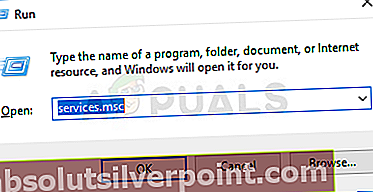
- Uvnitř Služby v pravém podokně procházejte seznamem služeb a vyhledejte je Brána firewall systému Windows. Jakmile se položka zobrazí, klikněte na ni pravým tlačítkem a vyberte Vlastnosti.

- V Všeobecné záložka Brána firewall systému Windows Vlastnosti, nastavte Typ spouštění na Automatický a klikněte Aplikovat uložit změny.
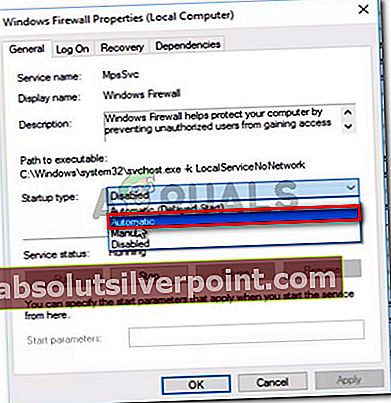
- Zavři Služby nabídku a restartujte počítač. Při příštím spuštění zkontrolujte, zda byla chyba vyřešena.
Pokud stále vidíte „se nezdá být platným písmem”Chyba při pokusu o instalaci písma, přejděte dolů k další metodě níže.
Metoda 3: Přetáhněte soubor do aplikace pro písma
Někteří uživatelé, kteří dostávali „se nezdá být platným písmem”Chyba při pokusu o dvojité kliknutí na písmo pro jeho instalaci hlásilo, že postup byl nakonec úspěšný poté, co je přetáhli do aplikace Font.
Zde je stručný průvodce, jak to provést:
- lis Klávesa Windows + R. otevřete dialogové okno Spustit. Poté zadejte "řízení" a stiskněte Enter otevřít Kontrolní panel.
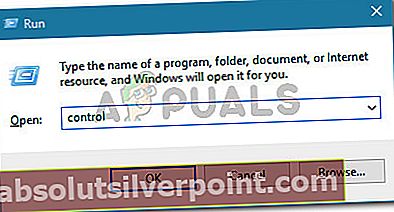
- V Ovládacích panelech klikněte na Písma.
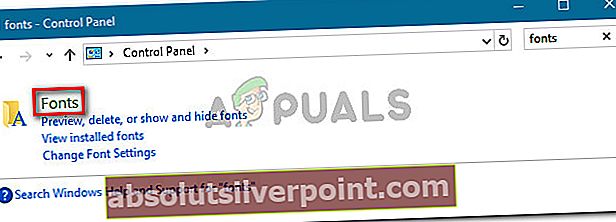
- Dále jednoduše přetáhněte písmo, které chcete nainstalovat, do okna Písma.
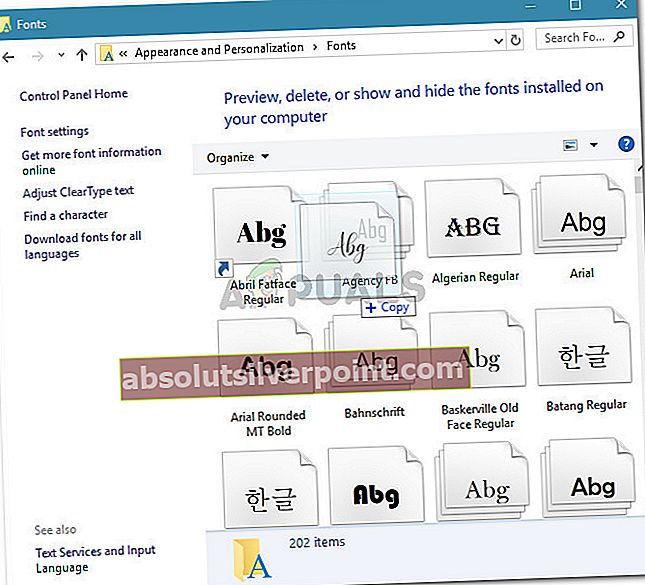
- Instalaci písma dokončete podle pokynů na obrazovce.
Pokud instalace selže se stejnou chybovou zprávou, přejděte dolů na další metodu níže.
Metoda 4: Převzetí souboru pomocí převaděče písem
Někteří uživatelé nahlásili, že problém byl vyřešen poté, co soubor filtrovali pomocí online převaděče písem. Na základě svých zpráv byli schopni nainstalovat písmo po dokončení převodu, i když je přípona stále uvedena jako TTF.
Zde je stručný průvodce, jak převést písmo Online převodník písem:
- Navštivte tento odkaz (tady) a povolte ttf zaškrtávací políčko ze seznamu přípon písma.

- Dále klikněte na Vyberte písmoa přetáhněte písmo nebo klikněte Vyberte soubory a přejděte na jeho umístění ručně.
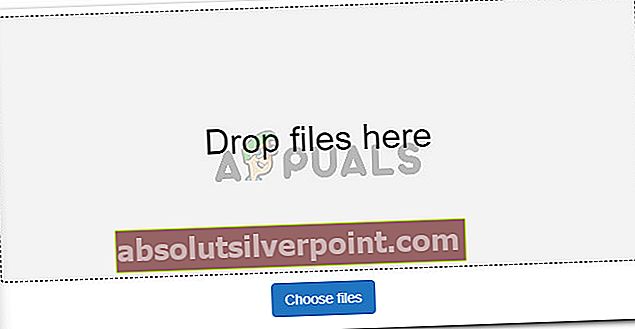
- Jednou .ttf soubor je načten uvnitř online převaděče, jednoduše klikněte na Hotovo a počkejte na dokončení procesu.

- Po dokončení procesu klikněte na Uložte písmo.
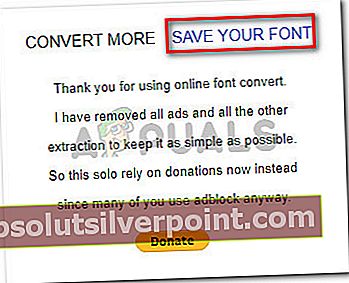
- Na další obrazovce klikněte na Stáhnout přílohu.
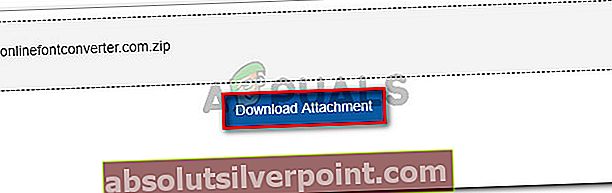
- Extrahujte převedené písmo a otevřete jej z převedené soubory složku.
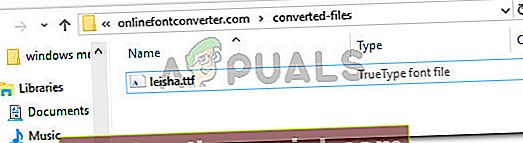
- Klikněte na ikonu Nainstalujte tlačítko a udělte oprávnění správce kliknutím Ano na Výzva UAC nainstalovat písmo. Už byste se neměli setkat sse nezdá být platným písmemchyba.